WIN10任务栏透明度如何设置?话说不少用户都在咨询这个问题呢?下面就来小编这里看下WIN10任务栏透明度设置方法吧,需要的朋友可以参考下哦。
WIN10任务栏透明度设置方法

需要确保已经开启了任务栏透明效果,打开设置——个性化——颜色,开启“使开始菜单、任务栏和操作中心透明”选项。
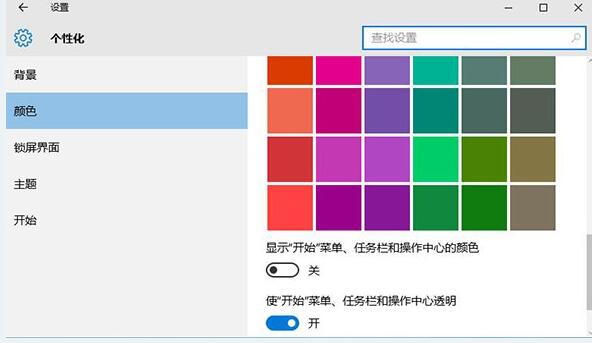
按win+r快捷键打开运行,输入regedit回车打开注册表编辑器。
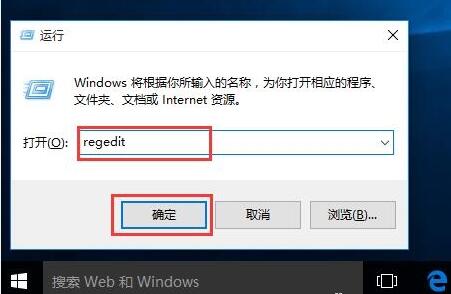
在注册表编辑器中展开以下位置:HKEY_LOCAL_MACHINESOFTWAREMicrosoftWindowsCurrentVersionExplorerAdvanced,在右侧新建名为UseOLEDTaskbarTransparency的DWORD(32位)值。
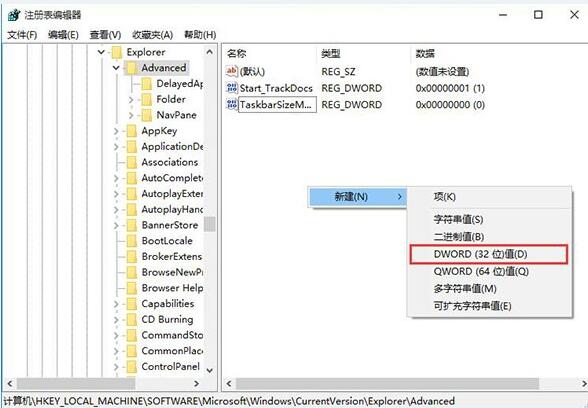
双击新建值,将其值设置为1,保存。
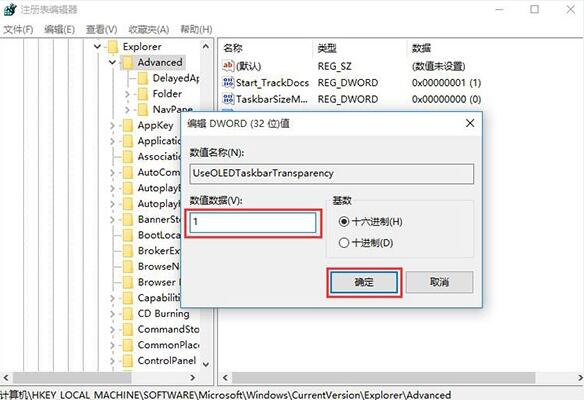
注销并重新登录系统或重启资源管理器即可生效。
上文就讲解了WIN10任务栏透明度设置操作内容,希望有需要的朋友都来学习哦。




